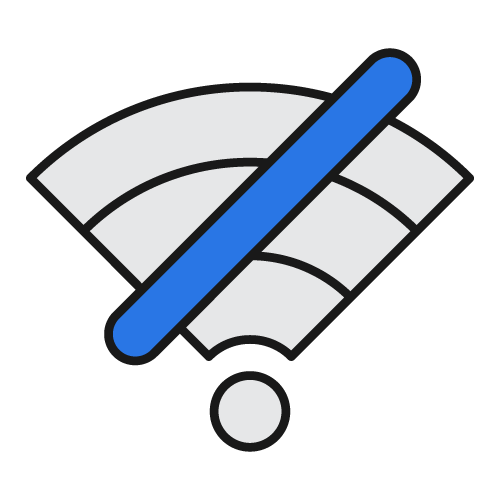راهنمای Lantern - مک
بررسی Lantern برای کاربران مک
بعد از دانلود و نصبِ لنترن و با اجرای آن صفحه اصلی این برنامه به آدرس http://localhost:60258/?1 در مرورگر شما باز خواهد شد.


** دایره سبز در پایین صفحه، نشانهی اتصال موفقیت آمیز به لنترن است.
تغییر زبان برنامه به فارسی:

برای تغییرِ زبان برنامه به فارسی دکمه منو را انتخاب کنید.

سپس Language را انتخاب کنید.

از بخشِ Language زبان را به فارسی تغییر بدهید.

پس از تغییر زبان به فارسی، صفحه ورودی لنترن در مرورگر شما به فارسی تغییر پیدا خواهد کرد.
این برنامه شامل سه بخش میشود.
۱- منو برنامه
۲- نمایش مصرف حجم مجاز ماهیانه
۳- اگر میخواهید فروشندهی لنترن ( نسخهی غیر رایگان ) شوید روی این قسمت کلیک کنید.

۱- بررسی منو برنامه
منو برنامه شامل موارد زیر میشود:
۱.۱ – تایید این دستگاه (نسخه ویژه یا غیر رایگان)
۱.۲ – دوستان خود را دعوت کنید
۱.۳ – نسخه موبایل را دریافت کنید
۱.۴ – زبان
۱.۵ – همرسانی در شبکههای اجتماعی
۱.۶ – تنظیمات
۱.۷ – ثبت بازخورد
۱.۸ – دربارهی لنترن

۱.۶- تنظیمات:
۱.۶.۱ – با فعال کردن این گزینه، بعد از هر بار روشن کردنِ کامپیوتر خود، لنترن به صورت خودکار باز میشود.
۱.۶.۲ – به صورت امن آمار استفاده از این برنامه را به تیم لنترن گزارش دهید.
۱.۶.۳ – تنظیمات پیشرفته

۱.۶.۳ – تنظیمات پیشرفته
۱.۶.۳.۱ – با فعال کردن این گزینه، به لنترن اجازهی مدیریت پراکسی این دستگاه را میدهید.
۱.۶.۳.۲ – با فعال کردن این گزینه، *تمام ترافیک برنامههایی که در تنظیمات خود از پراکسی تنظیم شده توسط سیستم عامل استفاده میکنند، از Lantern استفاده خواهند کرد.

۲- نمایش مصرف حجم مجاز ماهیانه
به دلیل بالا رفتن تعداد کاربرانِ لنترن، هزینه نگهداری و مراقبت سرورها افزایش پیدا کردهاست. در نتیجه تیم لنترن برای بهروز نگه داشتن و حمایت کاربران کنونی، محدودیت حجمی ۸۰۰ مگابایت در ماه برای «کاربران مجانی» قائل شدند.
**بعد از مصرفت ۸۰۰ مگابایت مجاز ماهیانه، کاربرانِ رایگان شاهد پایین آمدن سرعت اتصال خود خواهند بود.